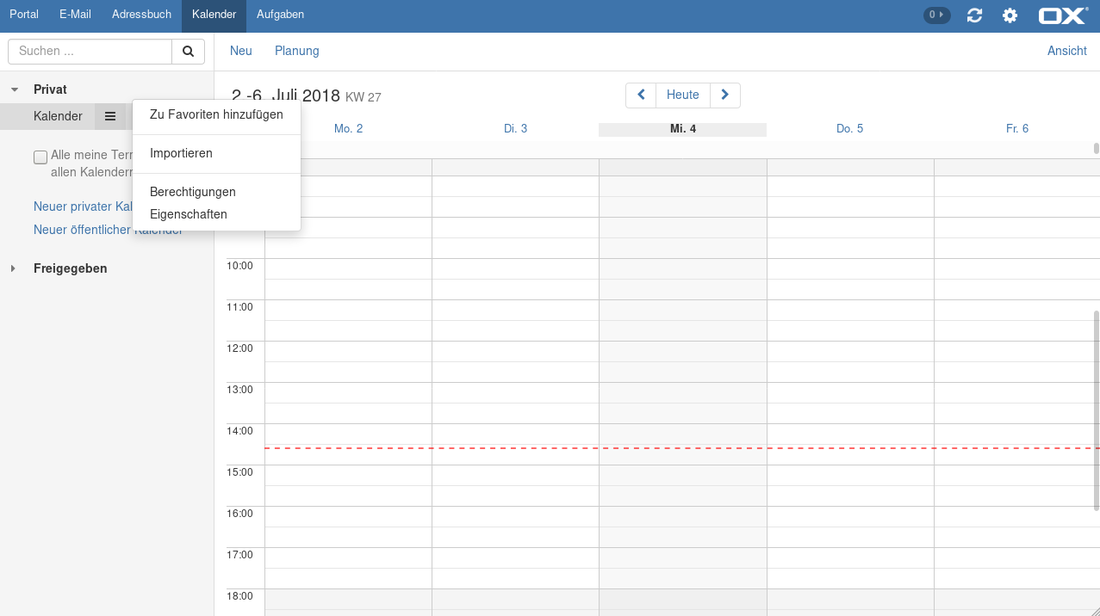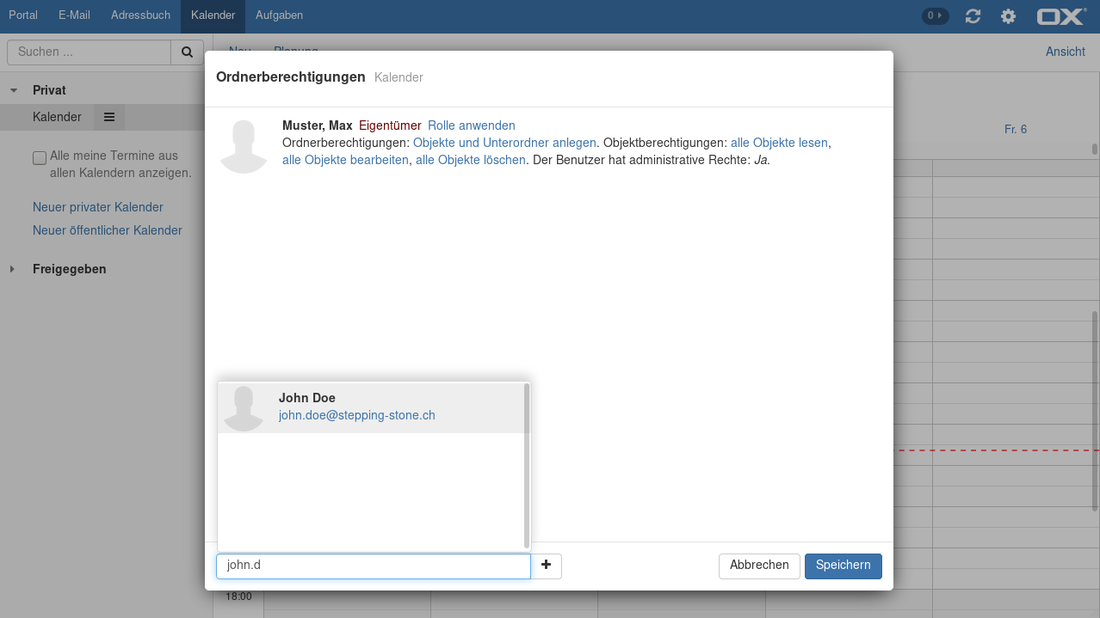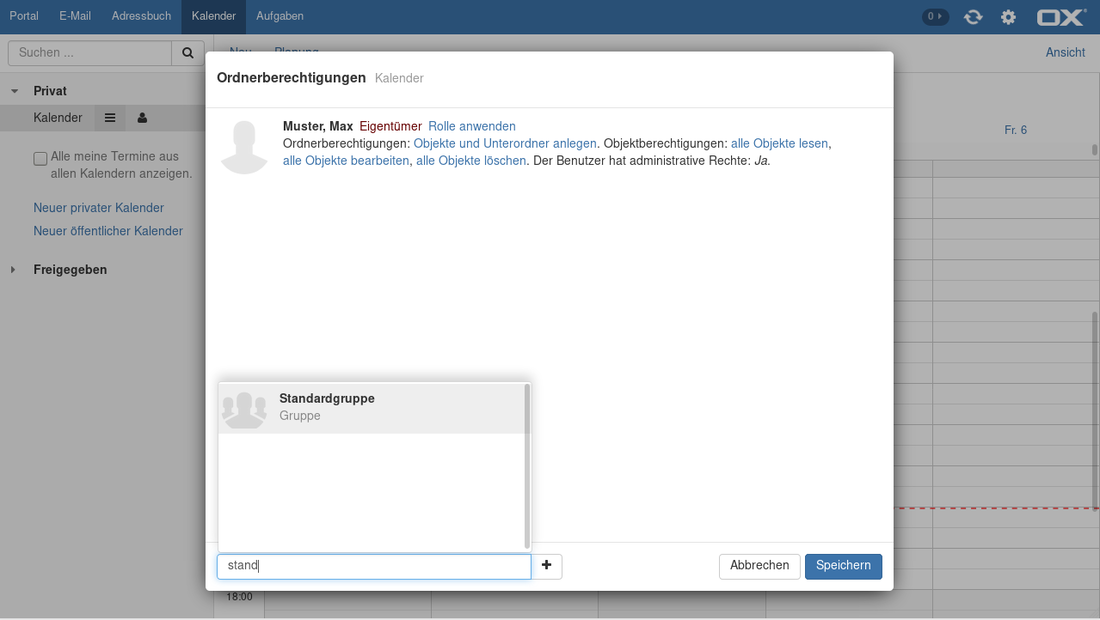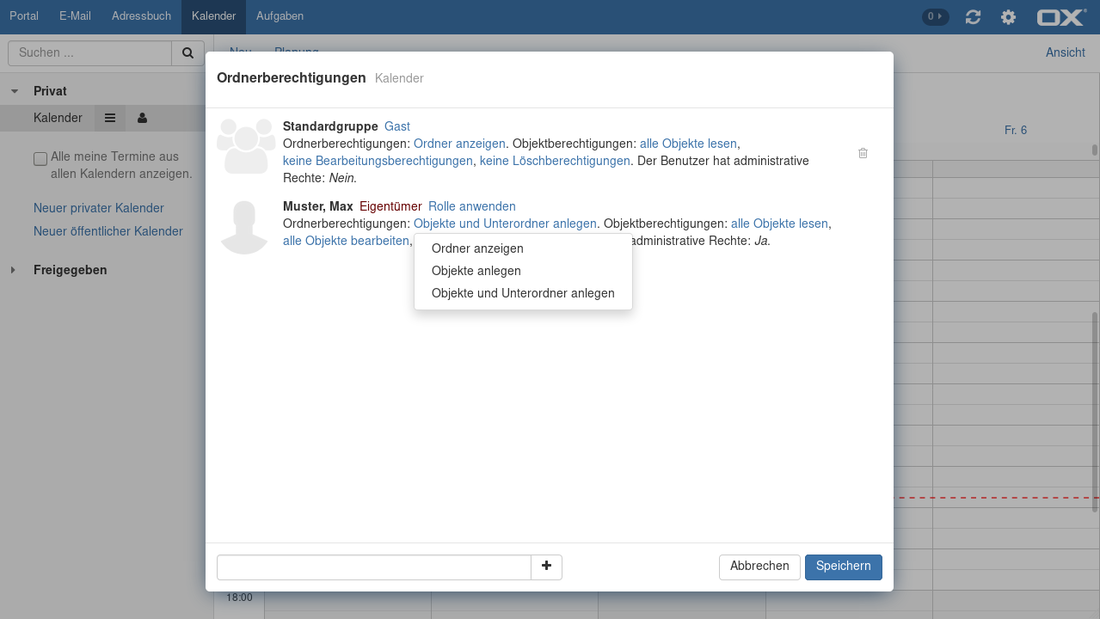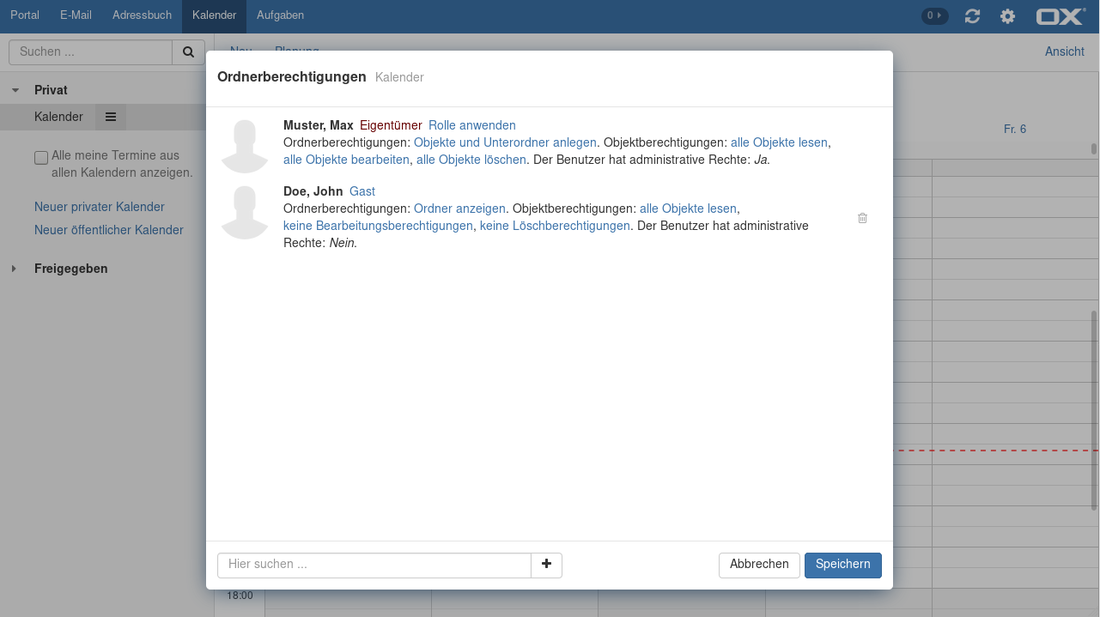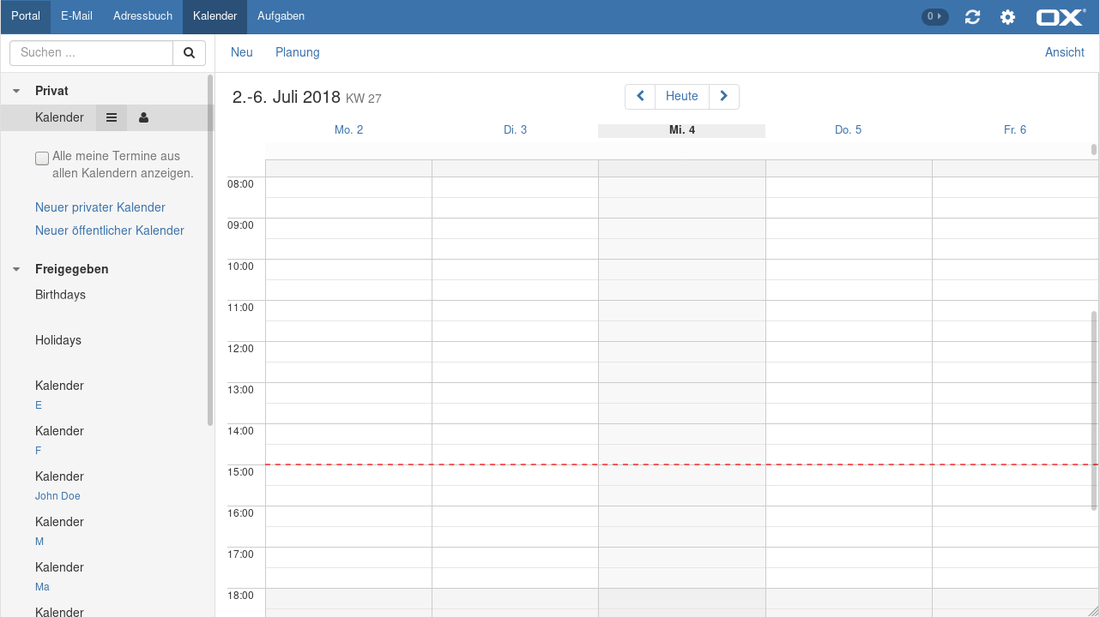-
Login
-
Sprache
- Deutsch
- English
Kalender Freigabe
Damit Sie Ihren Kalender teilen können oder andere einen Termin eintragen können, müssen Sie den Kalender freigeben. Die folgende Anleitung zeigt dies Schritt für Schritt.
Schritt 3
Berechtigungen setzen
Sie können jetzt die Ordnerberechtigungen und Objektberechtigungen ändern. Klicken Sie auf den blauen Text.
Bei den Ordnerberechtigungen haben sie drei Möglichkeiten zur Auswahl:
- Ordner anzeigen: Andere dürfen alle vorhandenen Objekte lesen. Darüber hinaus hat er keine Berechtigungen.
- Objekte anlegen: Andere dürfen vorhandene Objekte ändern oder löschen. Er darf neue Objekte anlegen und bearbeiten.
- Objekte und Unterordner anlegen: Andere dürfen vorhandene Objekte ändern oder löschen. Er darf neue Objekte anlegen und bearbeiten. Er darf Unterordner anlegen.
Bei den Objektberechtigungen können folgende Einstellungen gesetzt werden:
- die Leseberechtigung
- die Bearbeitungsberechtigung
- die Löschberechtigung
Hier können Sie die Berechtigungen für "keine Objekte", "nur eigene Objekte" und "alle Objekte" setzten.
Die administrativen Rechte können nicht eingestellt werden, und sind nur beim eigenen Benutzer erlaubt.